
Abbiamo acquisito familiarità con l'interfaccia utente coerente dei dispositivi iOS di Apple nel corso degli anni, ma l'iPhone X sembra una boccata d'aria fresca, sia in termini di design che di interattività. L'iPhone X allunga il display per coprire la parte anteriore del dispositivo, eliminando così il pulsante home nel processo. Questo cambiamento ha dato vita a nuovi gesti e scorciatoie che torneranno utili per navigare nell'iPhone X. Ecco alcuni dei più comuni che dovresti conoscere per familiarizzare con l'iPhone X:
-
Torna alla schermata principale
A causa del display edge-to-edge e della mancanza di un pulsante home, non è più possibile premere alcun tasto per tornare alla schermata principale su iPhone X. Invece, è necessario scorrere verso l'alto dalla parte inferiore dello schermo, utilizzando l'onnipresente barra rettangolare in basso al centro dello schermo.
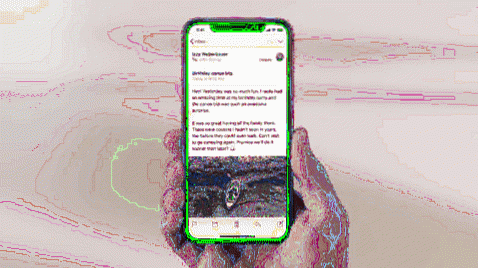
-
Il multi-tasking è a metà corsa
Su qualsiasi dispositivo iOS tranne l'iPhone X, puoi aprire il pannello multi-tasking con una doppia pressione del pulsante home sulla parte anteriore. Questo è il metodo più semplice per passare da un'app all'altra, ma l'introduzione dei gesti ha reso il compito un po 'difficile. Tu sei ora è necessario scorrere verso l'alto dal basso, fermarsi a metà e attendere che tutto aperto appaia sotto forma di una giostra. Puoi quindi scorrere facilmente tutte le app aperte e toccare quella che desideri utilizzare, ma ci sono state molte volte che ho fatto scorrere un po 'troppo in alto e ho raggiunto la schermata principale.
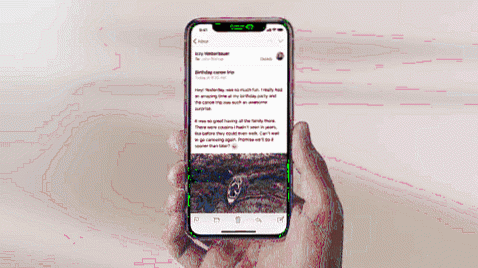
-
Passa facilmente da un'app aperta all'altra
Se trovi difficile imparare il gesto multi-tasking, puoi farlo anche tu scorri orizzontalmente sulla nuova barra rettangolare in basso per passare da un'applicazione aperta all'altra. Ho provato questo gesto e questo è il modo più semplice per passare da un'app all'altra. Non ci sono ritardi evidenti quando scorri l'elenco delle app.
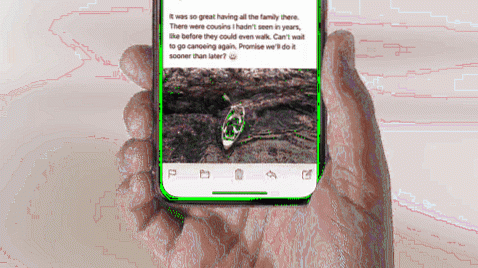
-
Uccidere le app in background su iPhone X
La prima volta che utilizzi un iPhone X, lo sarai confuso dal gesto di scorrimento verso l'alto poiché ti riporterà alla schermata principale dal riquadro multi-tasking. Può diventare frustrante molto rapidamente se non sai come uccidere le app in esecuzione in background.
In precedenza, era abbastanza facile uccidere le app poiché dovevi solo aprire la finestra multi-tasking e scorrere verso l'alto per eliminare le app non necessarie sul tuo dispositivo iOS. tuttavia, è necessario premere a lungo una delle app in esecuzione per visualizzare i segni meno rossi nella parte superiore di ciascuna app. Dovrai toccare il segno meno per eliminare le app in background che non stai utilizzando.
-
Accesso al Centro di controllo
Immagino che la tua più grande preoccupazione dopo aver letto il gesto di scorrimento per tornare alla schermata principale sia l'apertura del centro di controllo. Prima del rilascio dell'iPhone X, il gesto di scorrimento verso l'alto era sempre collegato al centro di controllo, ma ora è stato spostato in alto nell'iPhone X.. Puoi scorrere verso il basso a destra della tacca per rivelare il centro di controllo, dove puoi usare Force Touch per i controlli.
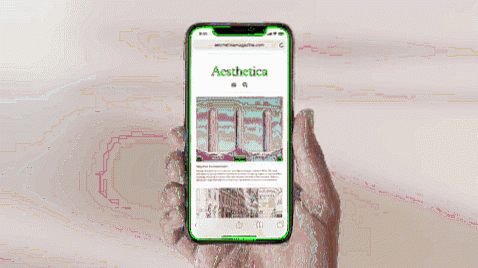
-
Controllo delle notifiche
Durante lo scorrimento verso il basso da destra della tacca si apre il centro di controllo, puoi scorrere verso il basso da qualsiasi altra parte in alto per aprire il centro notifiche. È facile ricordare di scorrere verso il basso da sinistra, in modo da non confondere il gesto detto con quello destro. Ecco come appare:
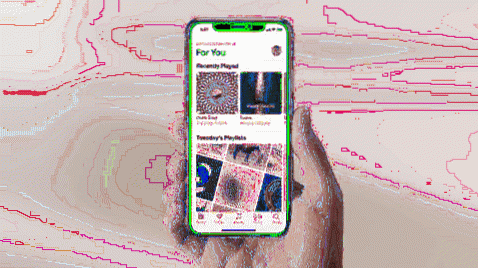
-
Fare uno screenshot su iPhone X
Fare uno screenshot è un'altra caratteristica importante che usiamo molto sui nostri iPhone. Apple sta compensando la rimozione del pulsante home, che in precedenza era utilizzato per fare uno screenshot, utilizzando il pulsante del volume al posto dello stesso. Ora è necessario premere contemporaneamente il pulsante di accensione e il pulsante di aumento del volume per acquisire i contenuti dello schermo. È solo una pressione simultanea dei due pulsanti, non una pressione prolungata.
-
Attiva Siri utilizzando il pulsante di accensione
La rimozione del pulsante home su iPhone X ha anche spinto Apple a rimappare il tasto che devi premere a lungo per attivare Siri. Ora è il pulsante di accensione allungato sul bordo destro, che devi premere a lungo per chiamare i servizi dell'assistente vocale di Apple.

-
Scorciatoia per accedere a Apple Pay
L'Apple iPhone X ti rende anche più facile pagare beni e generi alimentari ai terminali di pagamento rendendo Apple Pay accessibile tramite il pulsante di accensione. Puoi premi due volte il pulsante di accensione su iPhone X per aprire l'interfaccia di Apple Pay e autenticare una transazione utilizzando Face ID. È così semplice e intuitivo su iPhone X..
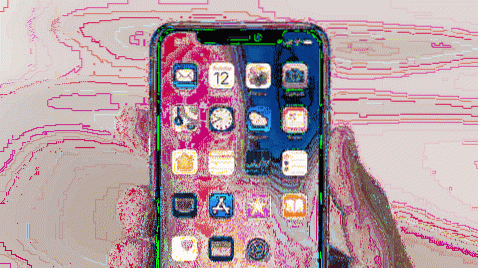
-
Spegni il tuo iPhone X
Questo è un altro importante cambiamento nell'iPhone X di Apple, che è stato introdotto per dare maggiore priorità a Siri. Premendo a lungo il pulsante di accensione ora appare Siri, come hai appena letto sopra, quindi ora è necessario premere a lungo il pulsante di accensione e uno dei 2 pulsanti del volume per attivare lo spegnimento e la schermata di chiamata SOS. Puoi scegliere l'opzione che ti serve dallo stesso.

Ciò dimostra che gli utenti iOS che passano all'iPhone X da uno qualsiasi degli iPhone di generazione precedente dovranno sicuramente affrontare una curva di apprendimento con questo dispositivo. Questa è, tuttavia, anche la prima volta che devi imparare molte nuove funzioni per utilizzare l'iPhone. Quali sono le tue opinioni sui suddetti gesti e scorciatoie? Fateci sapere nella sezione commenti qui sotto.
 Gadgetshowto
Gadgetshowto


